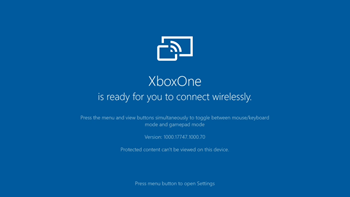 Ultimamente mi sto davvero godendo la mia Xbox (quando la famiglia dorme) e anche qualche divertente Retrogaming su console originali. Già nel 2015 ho mostrato come è possibile effettuare lo streaming dalla vostra Xbox a qualsiasi PC utilizzando l’app Xbox dal Windows Store. Potete accoppiare il vostro controller Xbox con qualsiasi PC che avete in giro (sia con l’adattatore Xbox Wireless Adapter da 20 dollari o semplicemente con un cavo micro-USB che probabilmente avete già). Infatti, spesso cammino sul tapis roulant mentre trasmetto giochi dalla Xbox al mio piccolo Surface Pro 3.
Ultimamente mi sto davvero godendo la mia Xbox (quando la famiglia dorme) e anche qualche divertente Retrogaming su console originali. Già nel 2015 ho mostrato come è possibile effettuare lo streaming dalla vostra Xbox a qualsiasi PC utilizzando l’app Xbox dal Windows Store. Potete accoppiare il vostro controller Xbox con qualsiasi PC che avete in giro (sia con l’adattatore Xbox Wireless Adapter da 20 dollari o semplicemente con un cavo micro-USB che probabilmente avete già). Infatti, spesso cammino sul tapis roulant mentre trasmetto giochi dalla Xbox al mio piccolo Surface Pro 3.
Poi, un anno dopo ho fatto l’inverso. Ho giocato a giochi per PC sul mio grande schermo usando uno SteamLink! Anche se sono usciti di produzione, sono là fuori e funzionano alla grande. Questa piccola scatola ti permette di giocare a giochi per PC in remoto sui tuoi grandi schermi. Ho un grande PC nel mio ufficio e volevo usare la grande TV nel soggiorno. Il gioco gira ancora sul PC, ma il video/audio e i controlli sono tutti trasferiti alla Xbox. Inoltre, SteamLink funziona solo con l’app Steam in funzione ed è ottimizzata per i giochi Steam. Si tratta di una scatola a compito unico e di una cosa in più da collegare all’HDMI, ma funziona bene.
Passiamo ad oggi e ho imparato che Windows 10 può proiettare il suo schermo su una Xbox One E si può usare il controller Xbox One per controllarlo (è accoppiato sul lato Xbox) e giocare o eseguire applicazioni. Non c’è bisogno di attrezzatura extra.
Ho installato l’app Xbox Wireless Display sulla mia Xbox One. Poi sul mio PC, ecco cosa vedo premendo Win+P e cliccando “Connect to Wireless Display.”
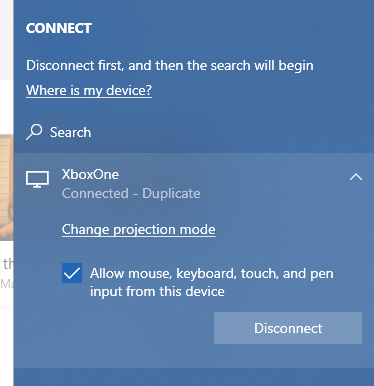
Una volta che ho duplicato, potete vedere qui che sto scrivendo questo post del blog proiettato in modalità wireless sulla Xbox. Ha appena funzionato. Ci sono voluti 5 minuti per farlo.
Se siete esperti di tecnologia, potreste dire, questo non è “solo Miracast” e “non è sempre stato possibile?” Sì e no. Ciò che è stato aggiornato è la Xbox Wireless Display App che vorrete installare ed eseguire sulla vostra Xbox. Potreste essere stati in grado di proiettare lo schermo del vostro PC su vari stick e adattatori Miracast, ma questa app gratuita rende la vostra Xbox un ricevitore per le trasmissioni Miracast (su wifi o LAN) e soprattutto – ora è possibile utilizzare il vostro controller Xbox già accoppiato alla Xbox per controllare il PC remoto. Puoi usare quel controllo per giocare o passare alla modalità di controllo del mouse con Start+Select e muoverti con i thumbstick della Xbox!
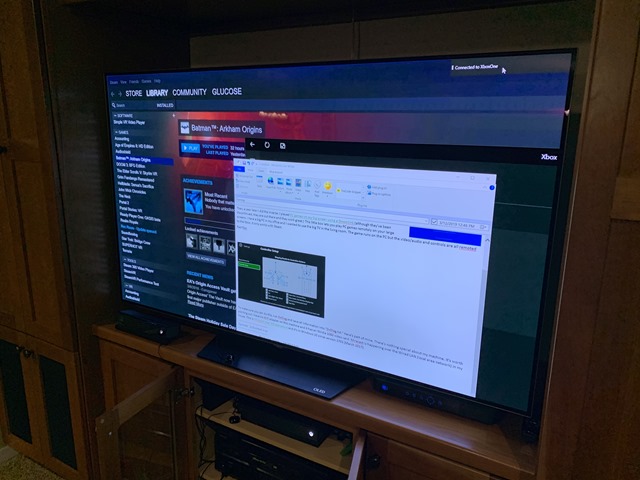
Se premo il pulsante del menu posso vedere come i controller mappano i controlli del PC. Nessuna tastiera e mouse remoti collegati dalla Xbox… ancora. (e per essere chiari, non si sa se sarà mai supportato, ma sarebbe bello!)
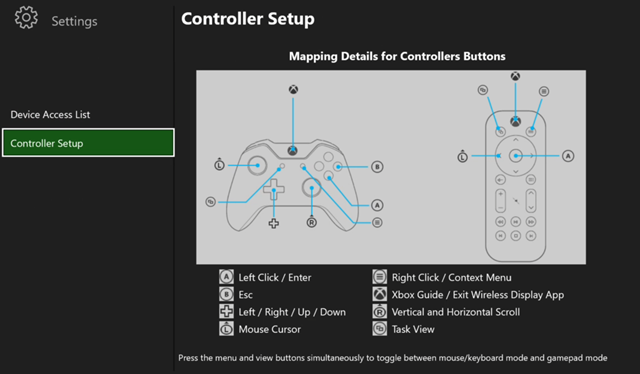
Per essere sicuri di poterlo fare, eseguite DxDiag e salvate tutte le informazioni in “DxDiag.txt”. Ecco una parte del mio. Non c’è niente di speciale sulla mia macchina. Vale la pena sottolineare che non ho un adattatore Wifi su questa macchina e ha una scheda video NVidia 1080. Miracast avviene sulla LAN cablata (rete locale) di casa mia. Questo è Miracast su infrastruttura ed è in Windows 10 dalla versione 1703 (marzo 2017).
------------------
System Information
------------------
Machine name: IRONHEART
Operating System: Windows 10 Pro 64-bit
Processor: Intel(R) Core(TM) i9-7900X CPU @ 3.30GHz (20 CPUs), ~3.3GHz
Memory: 32768MB RAM
DirectX Version: DirectX 12
User DPI Setting: 144 DPI (150 percent)
System DPI Setting: 144 DPI (150 percent)
Miracast: Available, with HDCP
Quando hai collegato il tuo PC alla mia Xbox e stai facendo streaming dal mio PC alla tua Xbox, vedrai questa barra nella parte superiore del lato PC. Ci sono tre impostazioni di ottimizzazione per il gioco, il lavoro e la visione di video. Presumo che queste stiano bilanciando la nitidezza/qualità con i cambiamenti di framerate e latenza.
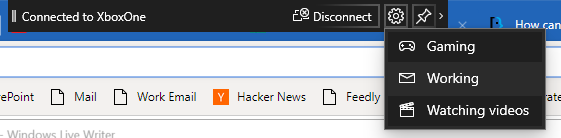
Ora passiamo al livello successivo. Posso eseguire Steam Big Picture e qui sto eseguendo Batman: Arkham Origins sul mio PC, ma giocato e controllato dalla mia Xbox nell’altra stanza!
Ok questo è incredibile. Si esegue “display wireless” sulla vostra Xbox. Poi sul tuo PC, basta WinKey+P sul tuo PC e connettersi al display wireless. Questo è Batman sulla mia Xbox…RUNNING ON MY PC pic.twitter.com/pyxmHLe3fz
– Scott Hanselman (@shanselman) March 14, 2019
Mi piace che non ho bisogno dello SteamLink. Trovo che questo funzioni in modo più affidabile e più facilmente del mio set up originale. Mi piace che posso passare il controller Xbox dalla modalità controller alla modalità mouse. E soprattutto mi piace che questo non richieda alcuna configurazione personalizzata, lavoro extra o driver. Ha semplicemente funzionato fuori dalla scatola per me.
Il vostro chilometraggio può variare e sto cercando di capire perché i driver della scheda video di alcune persone non lo permettono e poi finiscono per non avere l’opzione “Connetti a un display wireless” nel loro menu Win+P. Se lo capite, per favore parlatene nei commenti.
Prova! Spero che vi piaccia. Mi sto divertendo un sacco.
Sponsor: Gestisci le richieste di pull di GitHub direttamente dall’IDE con l’ultimo JetBrains Rider. Viene in soccorso anche un profilatore di prestazioni integrato su Windows.
Informazioni su Scott
Scott Hanselman è un ex professore, ex capo architetto della finanza, ora speaker, consulente, padre, diabetico e dipendente Microsoft. È un comico stand-up fallito, un cornrower e un autore di libri.
![]()
![]()
![]()
About Newsletter
